8 meilleures applications de dessin pour Chromebook
Publié: 2020-12-31En ce qui concerne les Chromebooks, on pense à tort qu'ils manquent d'applications de qualité pour le travail créatif. La vérité est que les Chromebooks prennent en charge une variété d'applications de dessin qui fonctionnent parfaitement et offrent de puissantes combinaisons de capacités de dessin.
Il existe des applications de dessin Chromebook conçues pour des tâches spécifiques ou pour les illustrateurs professionnels, les amateurs ou toute personne qui aime dessiner. Si vous en avez besoin pour le Chromebook de votre enfant, il y en a quelques-uns qui peuvent les occuper sans le désordre de la vraie peinture.

Meilleures applications de dessin pour Chromebook
Voici les meilleures applications de dessin pour Chromebooks pour vous aider à créer des illustrations visuellement époustouflantes.
1. Carnet de croquis
Sketchbook by Autodesk est la meilleure application de dessin pour les professionnels de l'industrie créative. Grâce à la prise en charge d'Android, cette application de dessin numérique populaire est disponible sur Chromebook et propose une variété d'outils de dessin et de pinceaux que vous pouvez personnaliser à la volée.
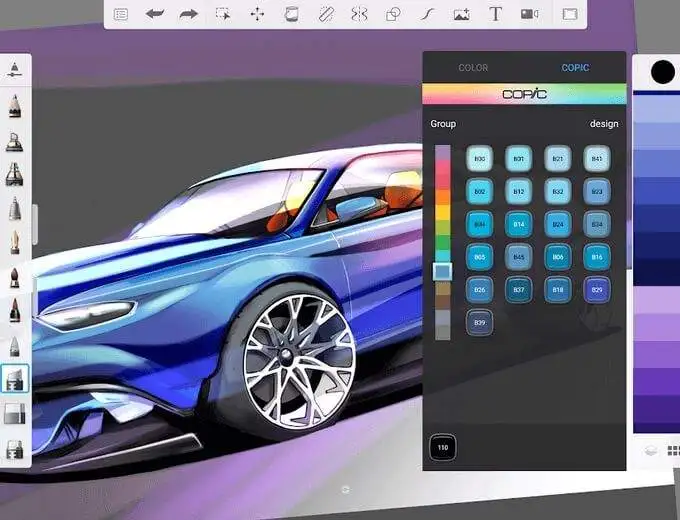
La meilleure partie est que Sketchbook fonctionne bien en mode plein écran, ce qui vous donne une grande toile sur laquelle créer votre travail original. L'application est compatible avec les stylets, vous pouvez donc l'utiliser pour dessiner ou esquisser vos conceptions, et les enregistrer ou les stocker sur Dropbox ou iCloud.
Pour le dessin à main levée, la technologie Predictive Stroke de Sketchbook corrige vos formes et vos lignes afin que vous n'ayez pas à le faire manuellement. De plus, vous pouvez numériser des dessins sur papier à l'aide de l'appareil photo de votre Chromebook, les numériser et continuer à travailler sur vos créations.
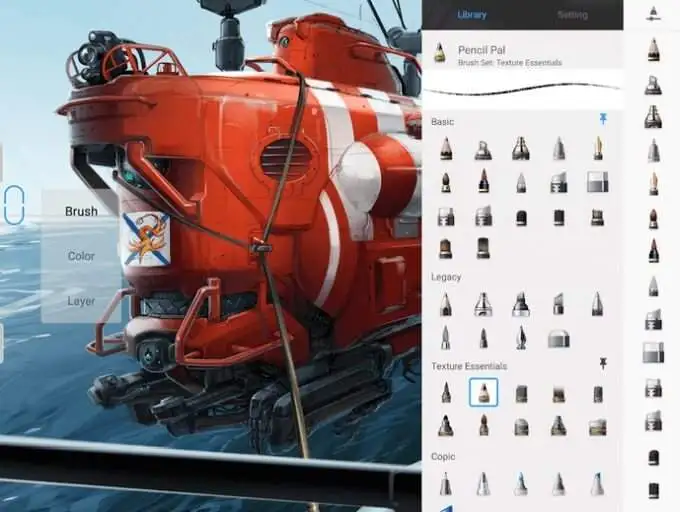
La version gratuite de l'application propose un organisateur de galerie, un pincement pour zoomer, des outils de calque et de symétrie et une prise en charge hors ligne. La mise à niveau vers le plan premium déverrouille davantage d'outils professionnels, notamment de puissants outils de calque et de sélection et une bibliothèque de pinceaux étendue.
Sketchbook a une courbe d'apprentissage plus abrupte que la plupart des applications de dessin, manque de nombreuses fonctionnalités de Photoshop et son modèle basé sur un abonnement peut être coûteux pour les utilisateurs occasionnels.
2. Notions
Les créatifs chevronnés n'ont pas besoin d'introduction particulière aux concepts. Cependant, l'application de dessin multiplateforme et de dessin vectoriel peut être utilisée par le dessinateur occasionnel ou le professionnel de la conception car elle est largement acceptée parmi les meilleures applications de dessin disponibles.
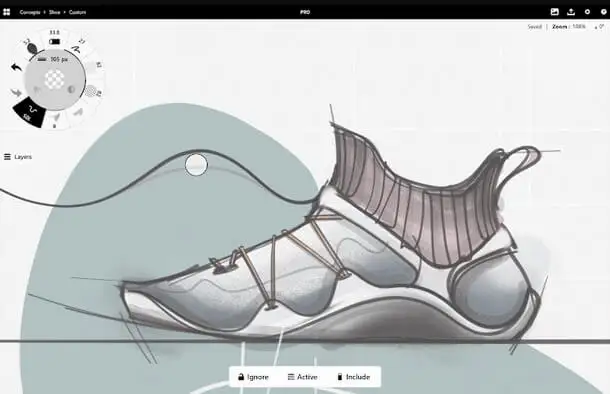
La version gratuite de l'application vous donne un accès rapide aux calques, aux pinceaux et aux aides à l'alignement de précision avec un cercle distinctif de commandes. Cependant, Concepts propose un plan Essentials unique qui vous permet d'ajouter des couches infinies, de créer des pinceaux personnalisés et d'exporter votre travail dans différents formats.
Si vous voulez plus de fonctionnalités, le plan mensuel Tout+ ou les achats intégrés annuels vous donnent accès à plus d'objets, de pinceaux, d'options d'importation et d'exportation, de capacités de partage, d'outils de style CAO et de diverses bibliothèques d'objets.
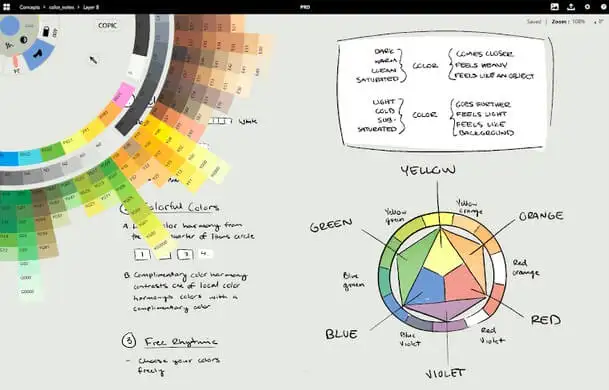
Outre les pinceaux, les crayons et les stylos qui réagissent à l'inclinaison, à la pression et à la vitesse, Concepts est également compatible avec différents types de stylets. La toile infinie de l'application vous permet de choisir parmi diverses textures et types de papier prédéfinis et de modifier l'échelle, la position, la couleur ou le lissage de votre dessin à l'aide de ses options de dessin vectorielles.
De plus, vous pouvez créer des composites d'images en quelques clics à l'aide du système de superposition infini de Concept et du large éventail d'options de fusion.
3. Carnet de croquis
Si vous ne disposez pas de la prise en charge du Play Store sur votre Chromebook, Sketchpad est une application de dessin solide que vous pouvez utiliser sur le Web. L'application est fournie avec un support hors ligne, mais vous pouvez toujours l'installer en tant qu'application Web progressive (PWA) et utiliser toutes ses fonctionnalités sans modifier aucun paramètre.
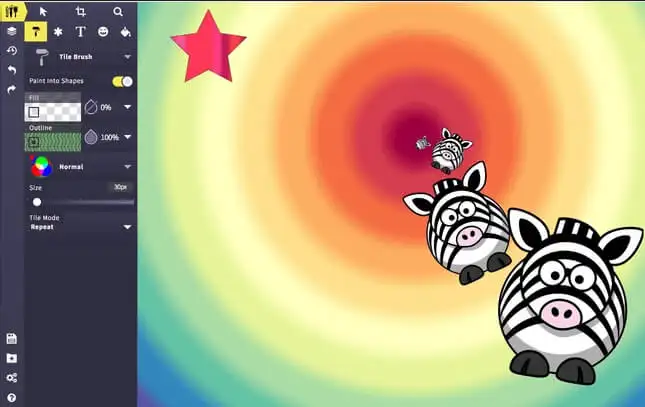
En dehors de cela, Sketchpad propose des outils standard, notamment des calques, un sélecteur de couleurs, 18 styles de pinceaux différents, et si vous avez un penchant pour le dessin vectoriel, vous pouvez le faire dans l'application.
Sketchpad vous permet également de tracer des images à l'aide d'outils de ligne et de tracé pour créer des dessins parfaitement réalistes. De plus, la plateforme contient plus de 5000 images vectorielles dans sa collection de cliparts, que vous pouvez utiliser gratuitement dans vos projets.
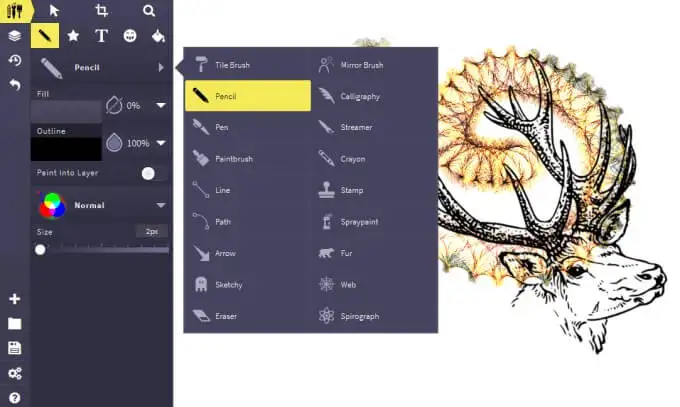
En plus des images gratuites, vous pouvez choisir parmi plus de 800 polices à inclure dans n'importe quelle image que vous créez et ajuster l'alignement, définir de nouvelles valeurs d'espacement des lettres et des mots ou choisir le mode de fusion.
Vous pouvez importer des photos depuis n'importe quel ordinateur ou les faire glisser et les déposer dans votre navigateur Web, redimensionner, faire pivoter et appliquer des filtres. Lorsque vous avez terminé l'édition, vous pouvez imprimer vos images directement à partir de Sketchpad ou les enregistrer sur votre Chromebook.
4. Peintre infini
Infinite Painter est une application de dessin moins exigeante adaptée aux artistes visuels inexpérimentés qui débutent ou apprennent les ficelles du dessin et du design.
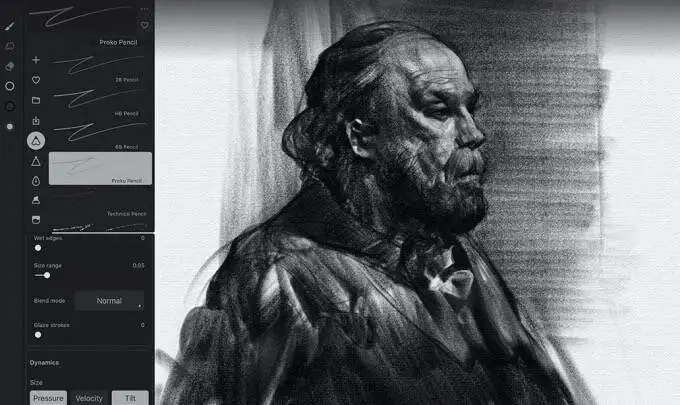
L'application fonctionne incroyablement bien sur Chromebook et propose plus de 160 préréglages de pinceaux naturels, mais vous pouvez toujours en créer de nouveaux. Vous obtenez également des modes de fusion, la prise en charge des calques, des textures de papier, des outils de transformation et de dégradé, des motifs, des aides à la perspective pour la peinture 3D et des outils géométriques.

Infinite Painter ne fait pas partie des meilleures applications de dessin sur Play Store et n'a pas non plus le rappel facile du nom d'excellentes applications de dessin comme Autodesk ou Adobe. Cependant, il a suscité un culte important parmi les utilisateurs d'Android.
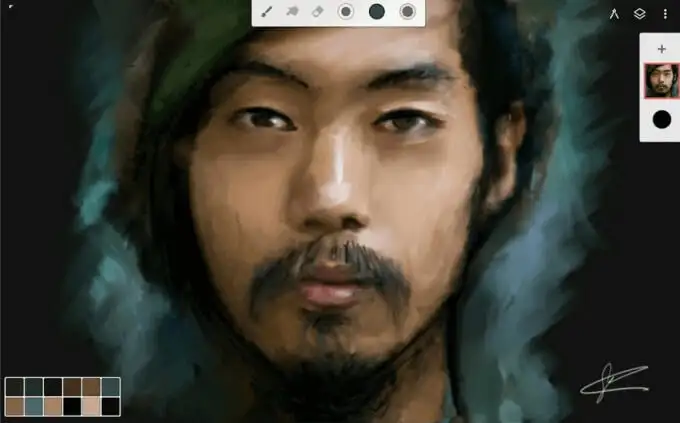
Vous pouvez transformer n'importe quelle photo en peinture à l'aide de l'outil Clone, et une fois la création terminée, vous pouvez exporter vos travaux finis au format JPG, PNG ou PSD.
Infinite Painter est livré avec un essai gratuit de 7 jours, après quoi vous pouvez accéder à des fonctionnalités premium en effectuant des achats intégrés.
5. Toile chromée
Chrome Canvas est une application de dessin Web gratuite pour Chromebook que vous pouvez utiliser pour créer des croquis rapides. L'application propose des outils de dessin de base, notamment des options de crayon, de craie, de marqueur, de stylo et de gomme, et vous pouvez utiliser le sélecteur de couleurs personnalisé ou la palette pour sélectionner toutes les couleurs souhaitées.
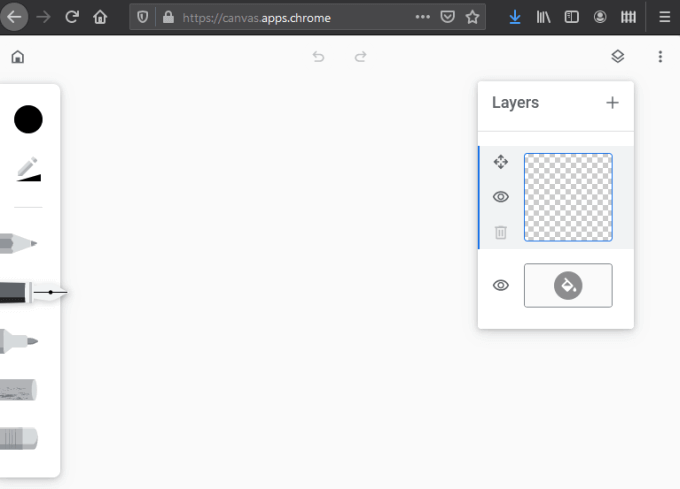
Contrairement aux autres applications de dessin pour Chromebook, l'application Chrome Canvas ne fonctionne pas avec un stylet. De plus, vous ne pouvez pas l'utiliser pour des tâches de conception professionnelles telles que la création de peintures numériques à partir d'images ou la création de plusieurs calques.
Cependant, vous pouvez définir l'opacité et la taille de vos outils de dessin pour les ajuster à votre dessin et les utiliser hors ligne lorsque vous n'avez pas de connexion Internet.
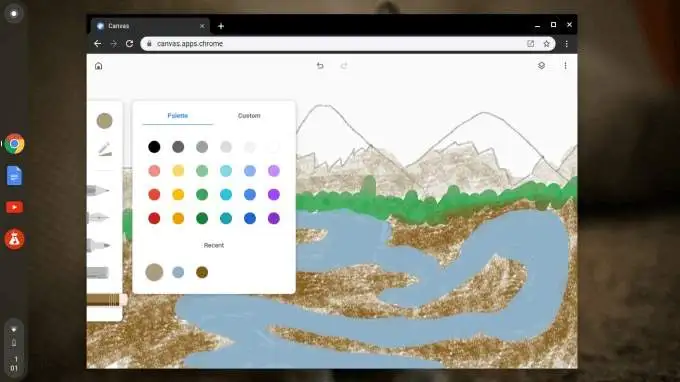
Chrome Canvas est une excellente application de dessin pour les débutants et votre enfant peut l'utiliser pour commencer à pratiquer la peinture ou le gribouillage.
6. Concepteur de gravité
Pour les concepteurs professionnels, Gravit Designer est une application de dessin vectoriel de qualité professionnelle bien développée qui vous permet de dessiner et de concevoir une variété d'éléments graphiques.

Vous pouvez utiliser des points d'ancrage pour créer des objets tels que des icônes, des logos et des éléments graphiques vectorisés, insérer des images dans des conceptions existantes ou appliquer des effets à vos images. En plus de cela, vous pouvez créer librement des animations et des personnages car l'application prend en charge l'illustration graphique raster.

Gravit Designer fonctionne en ligne ou hors ligne, ce qui en fait le choix idéal si vous souhaitez travailler sur de nouveaux projets où que vous soyez. Cependant, ses outils ne sont pas destinés aux débutants dans l'industrie créative, vous aurez donc besoin d'au moins quelques compétences de base en conception pour commencer à utiliser l'application.
Vous pouvez utiliser la version gratuite pour découvrir les fonctionnalités de Gravit, après quoi vous pouvez passer à la version Pro (49 $ par an) pour l'utiliser régulièrement.
7. Flux artistique
ArtFlow est un excellent studio d'art numérique doté d'une vaste gamme de fonctionnalités et d'outils pour dessiner et dessiner. Vous pouvez créer des peintures numériques à partir de zéro ou à partir d'images et les enregistrer en haute résolution ou les exporter en tant que fichiers JPEG, PNG ou PSD.
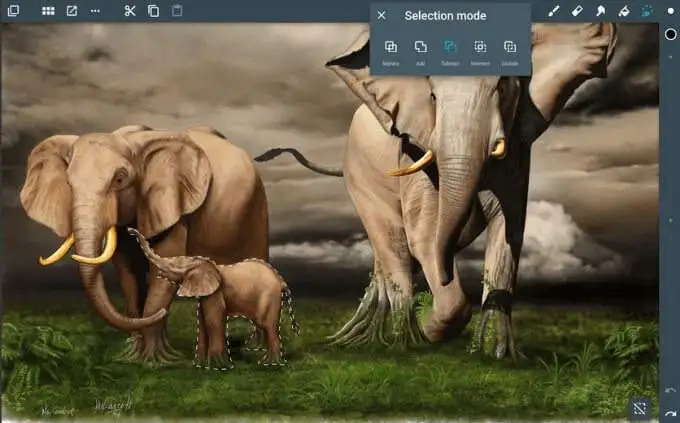
Parmi les fonctionnalités puissantes que vous trouverez dans ArtFlow, citons plus de 100 pinceaux personnalisables, un remplissage dégradé ou un outil de maculage pour créer des images, des calques, un outil de symétrie, une annulation en six étapes, un sélecteur de couleurs et la prise en charge de deux calques.
L'application convient aux débutants qui peuvent être submergés par d'autres applications de dessin de qualité professionnelle car elle est facile à installer et fonctionne comme un charme. De plus, l'application offre un support d'inclinaison qui vous aide à contrôler la largeur et la rotation des lignes à l'aide de certains pinceaux.
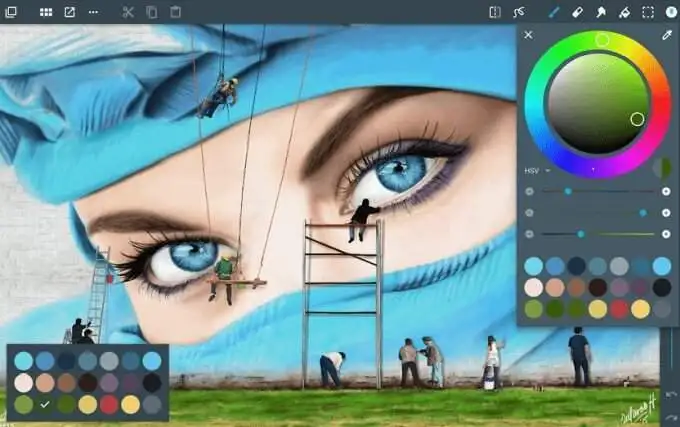
ArtFlow est disponible dans une version gratuite mais avec des fonctionnalités limitées. La version Pro élargit votre sélection d'outils pour inclure la prise en charge de la pression du stylet, la prise en charge de l'historique étendu, des palettes personnalisées et vous pouvez créer jusqu'à 16 calques.
8. Meilleures applications de dessin pour enfants pour Chromebooks
Les enfants peuvent utiliser des applications de dessin de base pour Chromebook au lieu des applications avancées mentionnées précédemment. Outre Chrome Canvas, créé spécifiquement pour Chromebook, il existe d'autres bonnes options simples et faciles à utiliser.
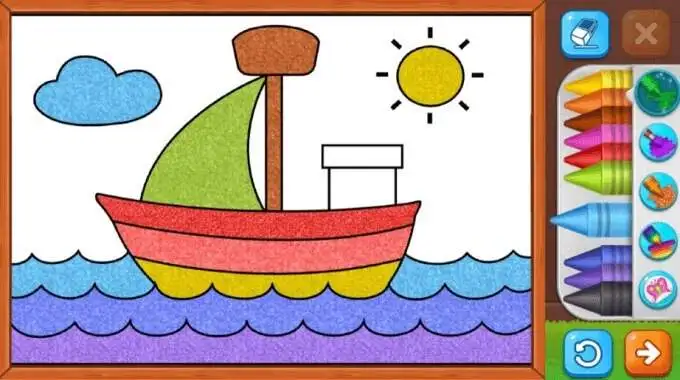
Ceux-ci incluent Google Keep, Kids Paint, Coloring Games et Learn to Draw (Kids Painting). Les principaux inconvénients de ces applications sont qu'elles manquent de rejet de la paume, de sensibilité à la pression et d'autres outils de dessin, mais elles constituent un bon point de départ pour les jeunes artistes.
Créez votre chef-d'œuvre numériquement
Chromebook est presque à égalité avec l'iPad pour les illustrations et le dessin en raison de la multitude d'applications de qualité avec une suite d'outils pour vous aider à exprimer votre créativité. Ces applications de dessin fonctionnent avec une souris, mais encore plus facilement avec un écran tactile ou un stylet, car vous pouvez contrôler directement vos stylos et pinceaux virtuels.
Dites-nous vos applications de dessin préférées pour Chromebook dans un commentaire ci-dessous.
